Contate-nos
Se você ainda tem perguntas ou prefere obter ajuda diretamente de um agente, por favor submeta um pedido.
Tópicos populares: Multilogin X, Multilogin 6,
-
Obtendo o token Obtendo os IDs de perfil, pasta e espaço de trabalho Exemplo de automação no Selenium Obtendo o ID do usuário Perguntas frequentes sobre automação Iniciando o agente automaticamente Obtendo um token de automação Exemplo de automação Puppeteer Configurando a coleta automática de cookies Convertendo credenciais de proxy externo em JSON para uso em API Exportando as credenciais de proxy dos perfisConexão do agente Não é possível iniciar o perfil ou conectar-se ao proxy Para testar um proxy Perguntas frequentes sobre solução de problemas Não é possível iniciar o Multilogin Usando Multilogin no macOS Salvando dados de perfil Investigando problemas de velocidade Erro: Falha ao obter dados do perfil
Iniciar e fechar perfis de navegador
Escrito por Marcelo Brandao
Atualizado em October 23rd, 2024
Índice
Iniciar um perfil de navegador
Clique no botão “Iniciar” ao lado do perfil de navegador para abri-lo.

Assim que o navegador abrir, você verá a página inicial do Multilogin. Essa página mostra o seu endereço de IP, sistema operacional, geolocalização e valores de User-Agent atuais.
Agora você está pronto para usar o perfil de navegador para os sites desejados.
Atualização da página inicial do navegador
Start URL PT
Você pode definir seu próprio URL inicial e adicionar mais links para abrir ao iniciar um perfil. Você pode optar por abri-los apenas na primeira inicialização ou em todas as inicialização.
- Na IU: Encontre esse recurso nas configurações do perfil na guia "Essenciais"
-
Na API: use o parâmetro
custom_start_urlspara perfis regulares e rápidos
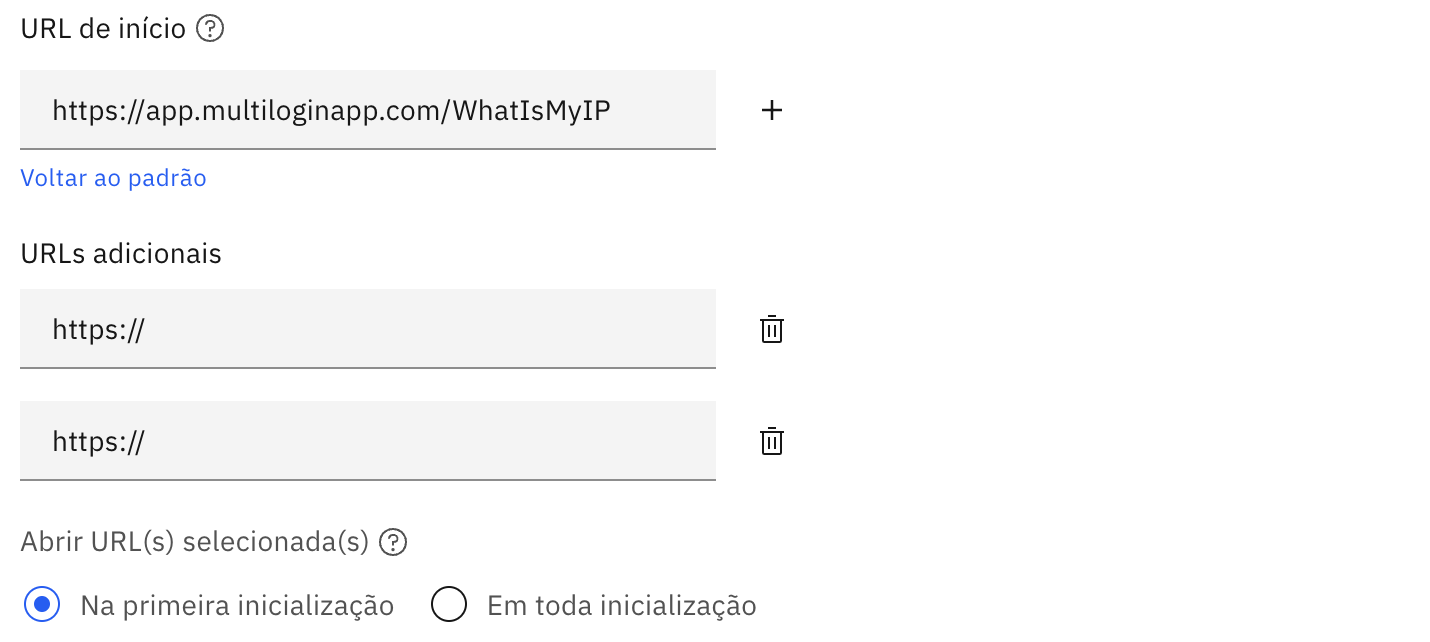
Observe que os sites não podem verificar se você visitou nossa página de verificação. Os sites só podem ver os cookies que pertencem ao domínio que os solicita. Isso significa que os cookies multilogin.com podem ser vistos apenas por multilogin.com. Isso é chamado de “Política de Mesma Origem” e existe desde a criação do primeiro navegador.
Fechar um perfil de navegador
Depois que você interrompe um perfil na nuvem, os dados da sessão são automaticamente sincronizados com o servidor. Os dados do perfil local serão armazenados em seu computador.
Como os dados do perfil local são armazenados localmente, eles não podem ser compartilhados entre vários dispositivos. Cada nova sessão em um dispositivo diferente não terá acesso aos dados da sessão anterior. Para colaboração em equipe, é recomendável usar apenas perfis na nuvem.
O botão “Parar” na interface principal do aplicativo permite salvar e fechar uma sessão do navegador sem alternar para a janela do navegador.

 Multilogin X
Multilogin X
 Multilogin 6
Multilogin 6